一、需要准备的东西
1. JDK
2. Eclipse
3. Maven程序包
二、下载与安装
1. 前往Maven – Download Apache Maven下载最新版的Maven程序:
我下载的是:apache-maven-3.9.2-bin.zip

2. 在D盘的Program Files文件夹下新建D:\Program Files\Apache\maven目录,并将文件解压到D该目录下:

3. 右击此电脑--属性--高级系统设置--高级--环境变量--新建


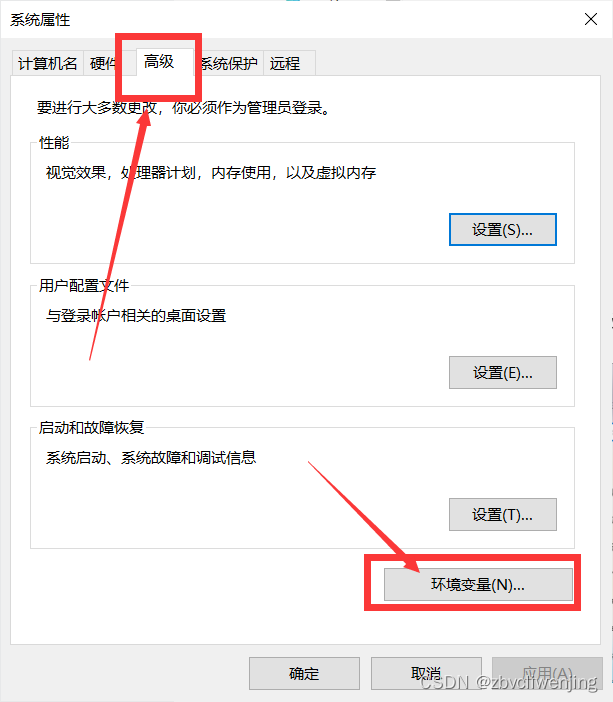
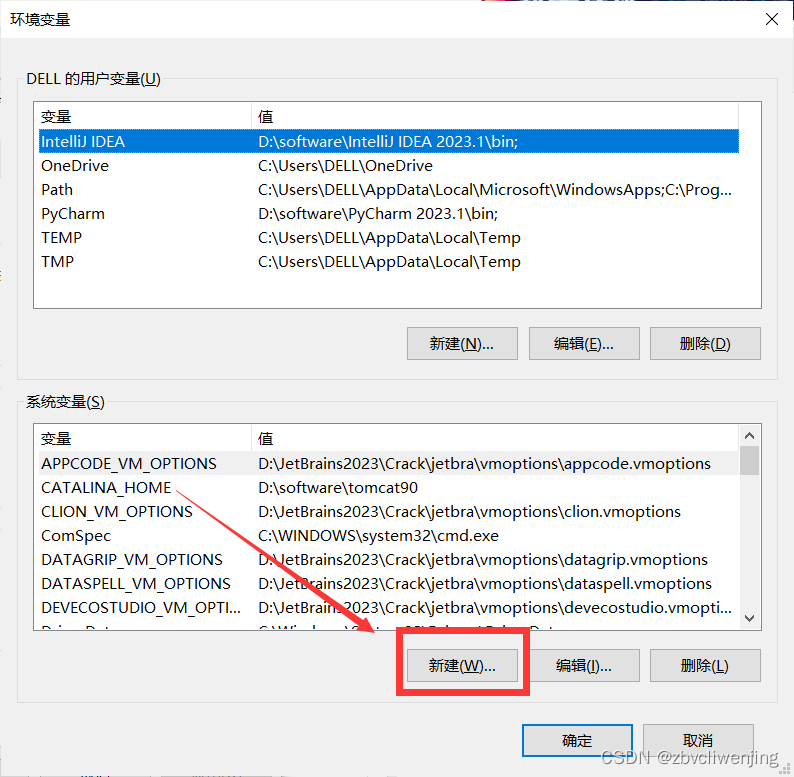
4.新建环境变量变量名:MAVEN_HOME,变量值:D:\Program Files\Apache\maven
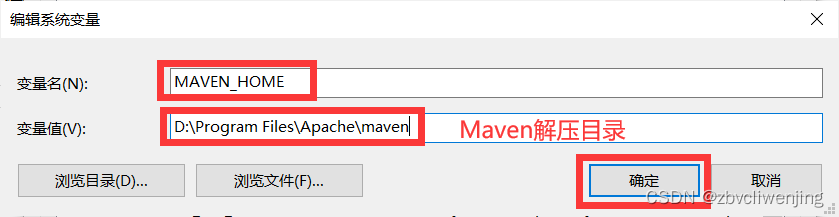
5.编辑环境变量Path,新建%MAVEN_HOME%\bin\


6.现maven已经安装完成,我们可以通过DOS命令检查一下我们是否安装成功:
mvn -v
三、配置Maven本地仓库
1. 在D:\Program Files\Apache\目录下新建maven-repository文件夹,该目录用作maven的本地库。
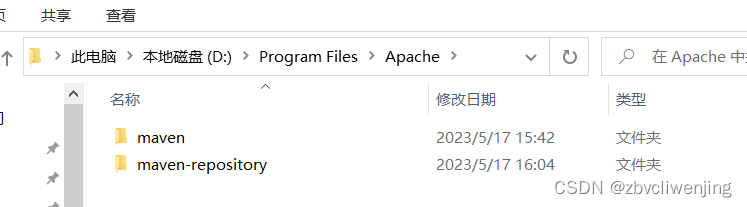
2. 打开D:\Program Files\Apache\maven\conf\settings.xml文件,查找下面这行代码:
<localRepository>/path/to/local/repo</localRepository>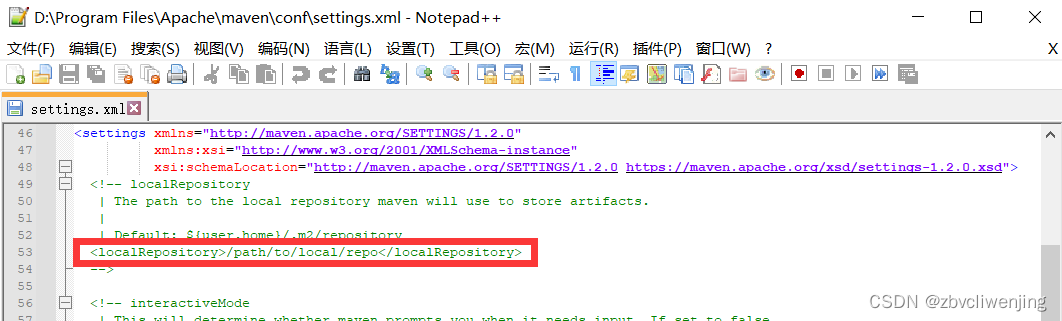
localRepository节点默认是被注释掉的,需要把它移到注释之外,然后将localRepository节点的值改为我们在3.1中创建的目录D:\Program Files\Apache\maven-repository。
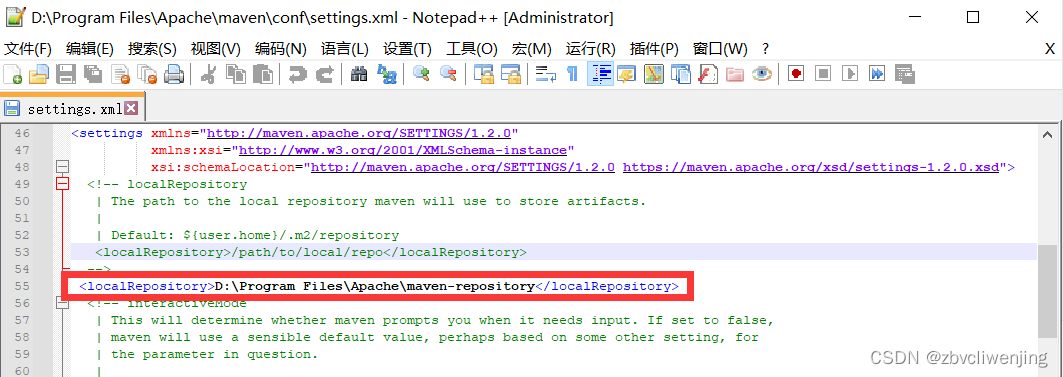
3. localRepository节点用于配置本地仓库,本地仓库其实起到了一个缓存的作用,它的默认地址是 C:\Users\用户名.m2。当我们从maven中获取jar包的时候,maven首先会在本地仓库中查找,如果本地仓库有则返回;如果没有则从远程仓库中获取包,并在本地库中保存。此外,我们在maven项目中运行mvn install,项目将会自动打包并安装到本地仓库中。
4. 运行一下DOS命令
mvn help:system如果前面的配置成功,那么D:\Program Files\Apache\maven-repository会出现一些文件。
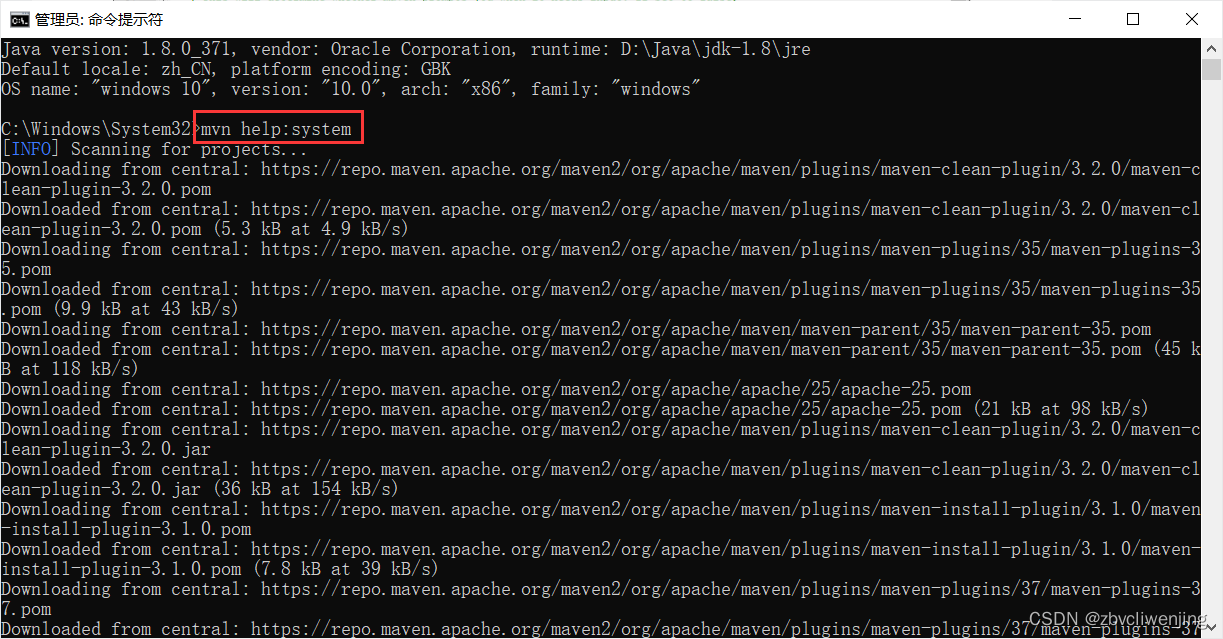
四、配置Eclipse的Maven环境
1.打开 Eclipse --Window-Preferences--Maven--Installations,右侧点击Add,设置maven的安装目录,然后Finish。

2.选中刚刚添加的maven,并Apply。

3.打开Window->Preferences->Maven->User Settings,配置如下并Apply:
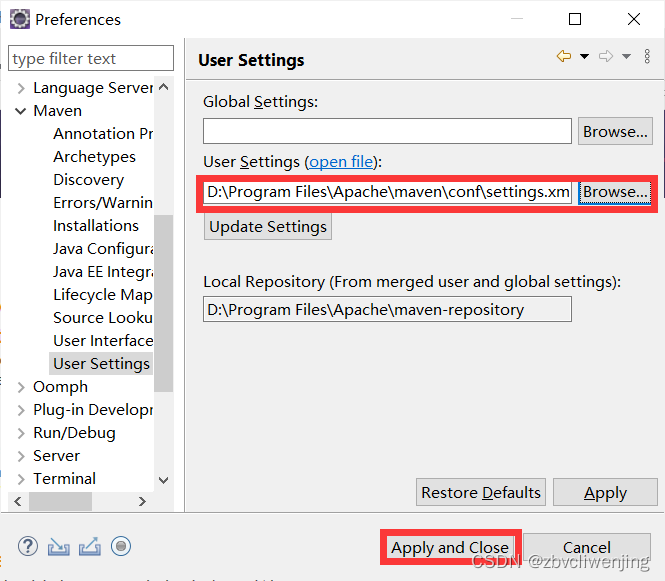
至此,Maven的安装和配置全部结束。